ローンのオファーを比較したり、ローンに対して毎年 (および毎月) 支払う必要がある金額を計算したりする場合は、その年率 (APR) を見つける必要があります。 Microsoft Excel を使用すると、便利な Excel 式を使用して年利を簡単に計算できます。
この記事では、Microsoft Excel で年率を計算する方法を説明します。
年率とは何ですか?
APR は、借りたローンによって発生する年間利息です。 APR はパーセンテージで表されます。これは、金利と追加料金を含む、1 年間に請求される追加料金を表します (複利は含まれません)。
年率 5% で 100 ドルのローンを組んだ場合、年末には 105 ドルを返済します。この 5 ドルは、年率 5% を加算した追加額です。
これにより、さまざまなローンを簡単に比較でき、誤解を招く広告から保護できます。
米国では、すべての貸し手 (クレジット カード会社を含む) は借り手に請求する APR を開示する必要があります。
Excel で APR を計算する方法
APR は、ローンの 期間金利に年間の期間数を乗算して計算されます。 APR の式は次のようになります:
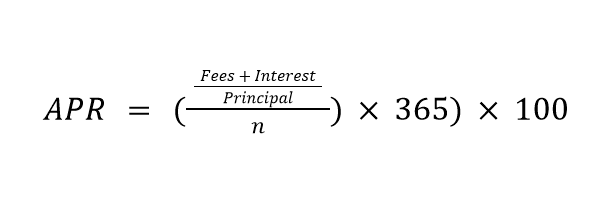
ここで、「利息」はローン期間中に支払われる利息の総額、「元金」はローンの金額、「n」はローン期間の日数です。融資期間。
Excel で APR を計算するには、次のことを知っておく必要があります。
次に、Excel を使用して、さまざまな組み込み関数を使用して APR を計算します。
月々のお支払い額を計算します
最初のステップは、月々の支払い額を計算することです。すでにご存知の場合は、次のセクションに進んでください。
そうでない場合は、Excel の PMT機能 を使用して月々の支払い額を計算します。これは財務関数の 1 つであり、次の式で表されます。
=PMT(rate,nper, pv, [fv], [type] )
ここで:.
Excel で PMT を計算するには:
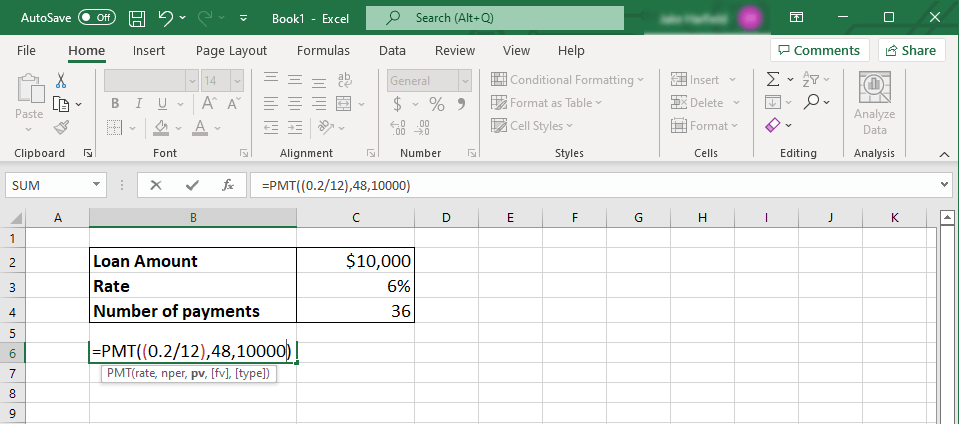
注:単位の一貫性を保つ必要があります。月々の支払い額を計算しているが、年利しかわかっていない場合は、この利率を 12 で割って月々の利率を求めてください。上記の例に従えば、0.06/12 となります。
Nper についても同様です。支払い回数は 3 年に 12 か月を掛けたものになるため、月数は 36 になります。年間支払いを計算する場合は、年率と年数に 1 を使用します。 .
たとえば、10,000 ドルを 3 年ローン (つまり月々 36 回の支払い)、金利 6% でローンを組むと想像してください。 PMT を計算するには、「=PMT((0.06/12), 36, 10000)」と入力します。結果として生じるローンの支払いは、月額 -$304.30 となります。
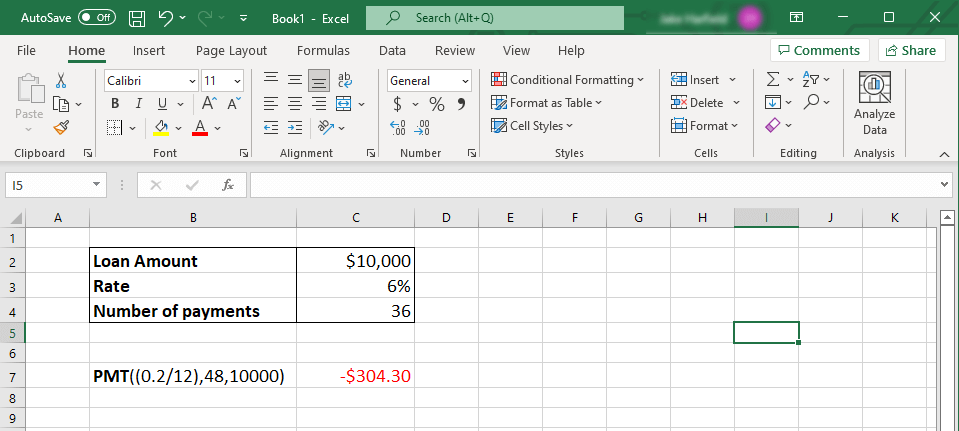
Excel は、PMT を計算するときに負の数値を返します。これは借金があることを示しています。正の数値を返したい場合は、代わりにローン金額を負の数値として入力します。
年利を計算する
毎月の支払い額がわかったら、年利を計算します。これは、RATE 関数として知られる別の Excel 関数と併用できます。.
RATE 関数の形式は次のとおりです。
=RATE(nper,pmt, pv)*12
場所:
Excel で APR を計算するには:
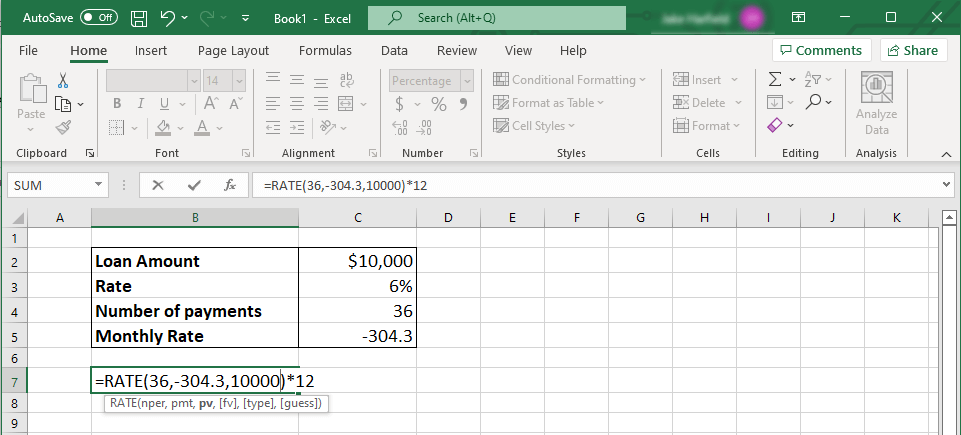
上記の例にこだわり、「=RATE(36,-304.30,10000)*12」と入力します。結果の APR は 6% です。
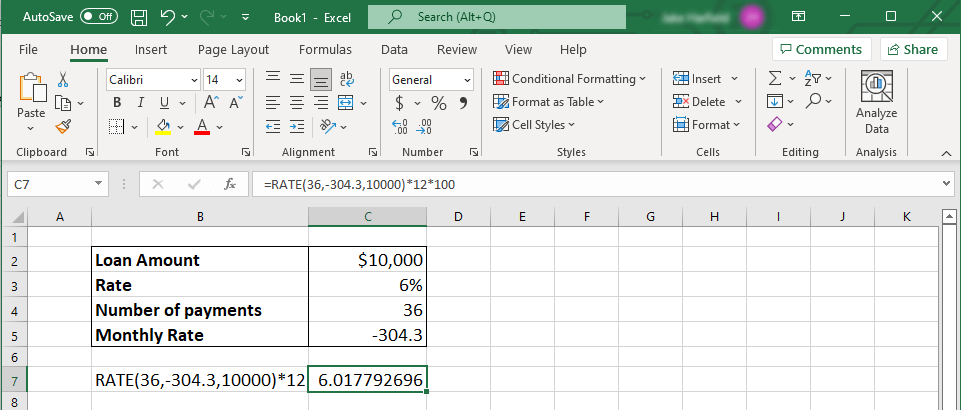
注:#NUM! を受け取った場合は、エラー。構文が正しいことを再確認してください。
お金を賢く使いましょう
APR を計算すると、最適なローンを選択し、できるだけ早くそのローンを返済することができます。これは、最善の決定を下し、できるだけ多くのお金を活用したい場合に非常に重要です。
Microsoft Excel の利点は、会計ソフト の 2 倍になり、ローンの年率などの計算に役立つことです。